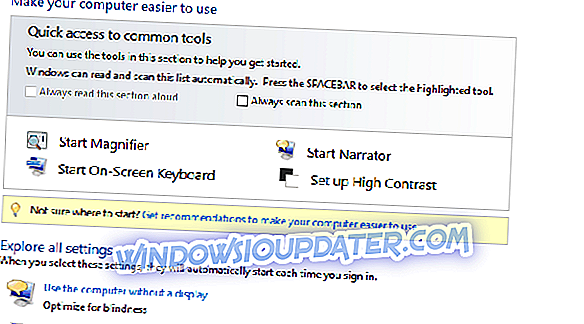DBF er et database filformat, som du kan bruge i FoxPro og andre DBMS software, såsom dBase og MS Access. DBF-formatet er en udsat for korruption, så det er værd at gemme en backup DBF-kopi. Men hvis du ikke har gemt en sikkerhedskopi, kan du stadig rette en ødelagt DBF. Nedenfor er et par beslutninger, der kan rette korrupte DBF-filer.
Løsninger til løsning af beskadigede FoxPro DBF-filer
- Kontroller, om der er en tidligere DBF-version
- Fix DBF på Recovery Toolbox
- Fix DBF med DBF Repair Toolbox
1. Kontrollér, om der er en tidligere DBF-version
Først skal du kontrollere, om Filhistorik har gemt en tidligere versionskopi af din DBF. Hvis du har aktiveret filhistorik i Windows 10, kan du være heldig. For at søge efter en tidligere filversion skal du åbne DBFs mappe i Explorer. Højreklik derefter på DBF og vælg Gendan tidligere versioner . Vælg fanen Tidligere versioner i vinduet, der åbnes for at se, om der er en anden filversion. I så fald kan du vælge den tidligere DBF-fil og klikke på Gendan for at gendanne den.

2. Fix DBF ved Recovery Toolbox
Recovery Toolbox er en DBF-gendannelsestjeneste, som du kan bruge i din browser. Du kan rette en FoxPro, dBase og Clipper DBF på Recovery Toolbox. Bemærk, at servicegebyret beløber sig til $ 10 pr. En GB, så det kan være mere økonomisk at bruge tredjeparts software, hvis du skal reparere en tre eller fire GB DBF.
- For at rette en DBF på Recovery Toolbox, skal du åbne denne webside i din browser.
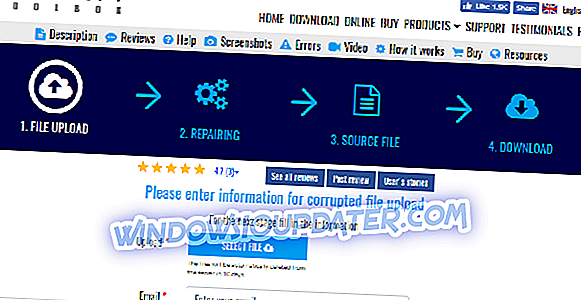
- Derefter kan du trykke på knappen Vælg fil for at vælge din ødelagte DBF.
- Indtast din e-mail-adresse og captcha-koden i e-mail- og billedtekstfelterne.
- Klik på knappen Næste trin for at rette den beskadigede fil.
3. Fix DBF med DBF Repair Toolbox
Der er mange tredjeparts softwareværktøjer, der reparerer FoxPro DBF-filer. DBF Repair Toolbox-softwaren løser de fleste Visual FoxPro DBF-filversioner. DBF Repair Toolbox forhandler med $ 27, og du kan prøve en prøveversion. Sådan kan du reparere DBF'er med DBF Repair Toolbox.
- Klik på Download på denne side for at gemme installationsguiden til DBF Repair Toolbox til en mappe.
- Åbn softwareens installationsprogram for at installere DBF Repair.
- Klik derefter på DBF Repair Toolbox i menuen Start for at åbne softwareens vindue.
- Klik på mappeknappen til højre for feltet Source file name path for at vælge en beskadiget DBF til at rette.
- Klik på knappen Analyser, og vælg Ja i dialogboksen Bekræft.

- Efter at have fastgjort en DBF, vil softwaren vise dig indholdet af filen som nedenfor. Klik på knappen Ja for at fortsætte.
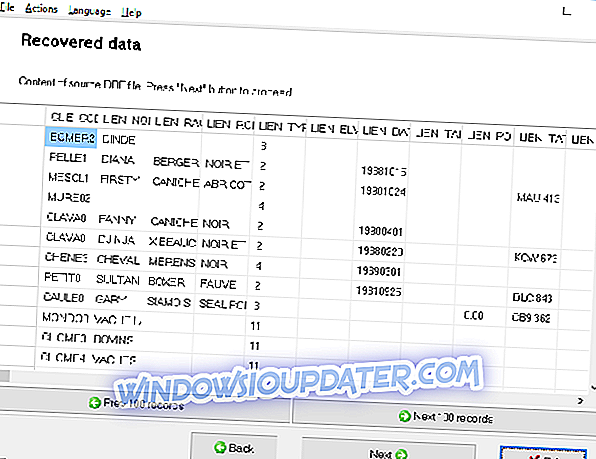
- Vælg en mappebane og en filtitel for den faste DBF i feltet Repareret filnavn.
- Vælg en filversion til DBF i rullemenuen i øjebliksbilledet lige nedenfor.
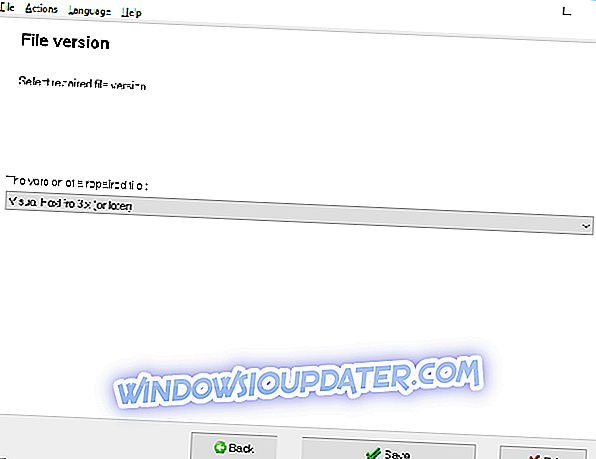
- Vælg derefter Gem indstillingen for at gemme den faste fil.
- Tryk på knappen Afslut for at afslutte.
Så du kan reparere en ødelagt DBF med DBF Repair Toolbox og Recovery Toolbox. DataNumen DBF Repair og SysInfoTools DBF Recovery er også to andre hjælpeprogrammer værd at bemærke, der reparerer FoxPro DBF-filer.